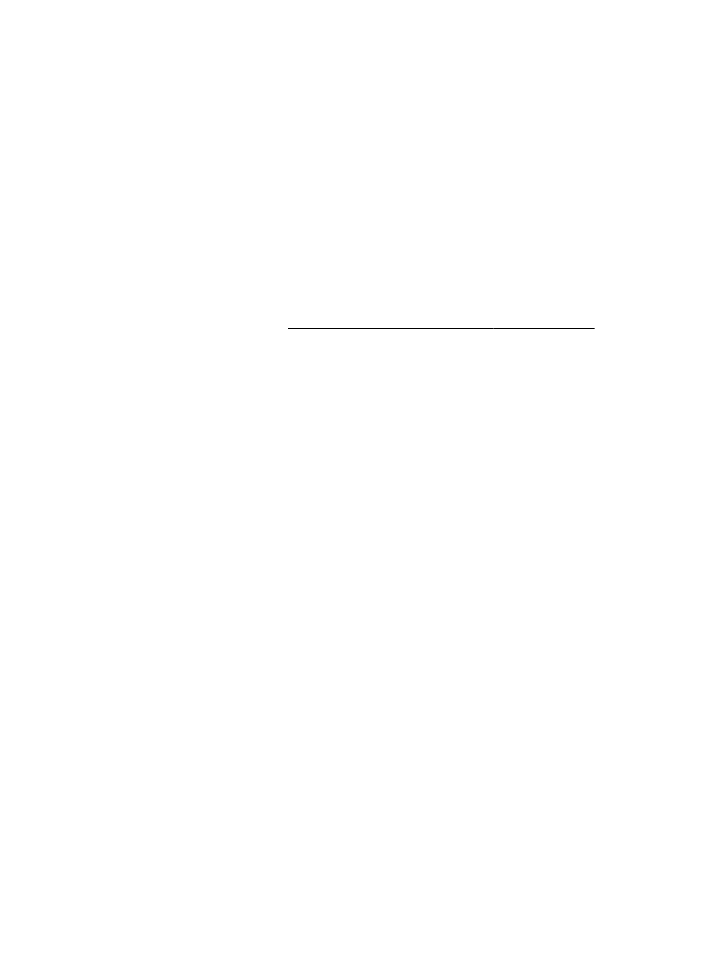
След решаване на проблемите
След като решите всички проблеми и успешно свържете принтера към
безжичната мрежа, изпълнете следните стъпки за вашата операционна система:
Windows
1.
От работния плот на компютъра щракнете върху Start (Старт), изберете
Programs (Програми) или All Programs (Всички програми), щракнете върху
HP, изберете името на вашия принтер, след което щракнете върху Printer
Setup & Software (Настройка на принтера и Софтуер).
2.
Щракнете върху Connect a new printer (Свързване на нов принтер), после
изберете вида на връзката, която желаете да използвате.
Mac OS X
1.
Отворете HP Utility (Помощна програма на HP). За допълнителна
информация вижте HP Utility (Помощна програма на HP) (Mac OS X).
2.
Щракнете върху иконата Applications (Приложения) в лентата с
инструменти, щракнете двукратно върху HP Setup Assistant (Помощник за
настройка на HP) и следвайте инструкциите на екрана.
Конфигуриране на защитната стена за работа с
принтери
Личната защитна стена, която представлява софтуер за защита на компютъра,
може да попречи на комуникацията в мрежа между принтера и компютъра.
Ако имате проблеми като:
•
Принтерът не се открива при инсталиране на софтуера на HP
•
Не може да се печата, заданията за печат блокират или принтерът
преминава в офлайн състояние
•
Грешки при сканиране или съобщения за зает скенер
•
Не може да се види състоянието на принтера на компютъра
Защитната стена може да попречи на принтера да уведоми компютъра в мрежата
къде може да бъде намерен.
Ако използвате софтуер на HP на компютър с Windows, който не може да открие
принтера по време на инсталирането (а вие знаете, че принтерът е свързан към
мрежата) или вече успешно сте инсталирали софтуера на HP, но имате
проблеми, опитайте следното:
•
Ако току-що сте инсталирали софтуера на HP, опитайте с изключване на
компютъра и принтера и повторно включване на същите.
•
Вашият софтуер за защита трябва да е винаги актуализиран. Много
производители на софтуер за защита осигуряват актуализации, които
коригират познатите проблеми и предоставят най-новите методи за защита
срещу последните заплахи за защитата.
•
Ако вашата защитна стена има настройки на защитата "Висока", "Средна"
или "Ниска", използвайте "Средна", когато вашият компютър е свързан към
мрежата.